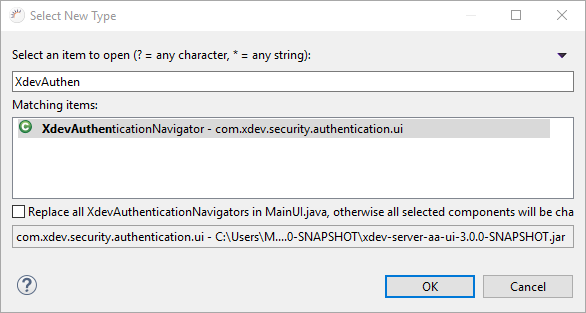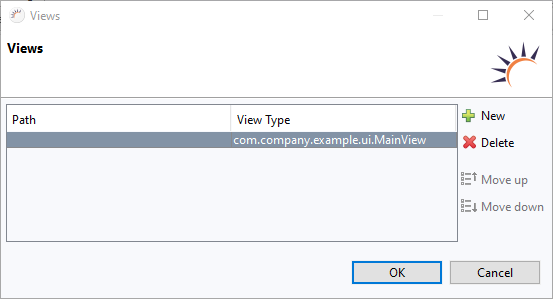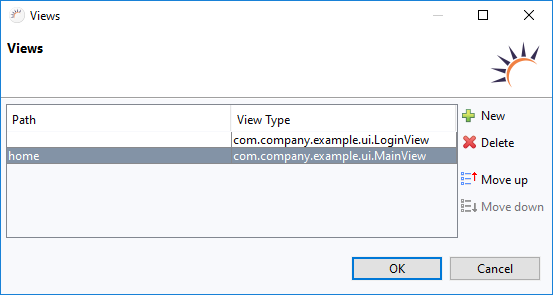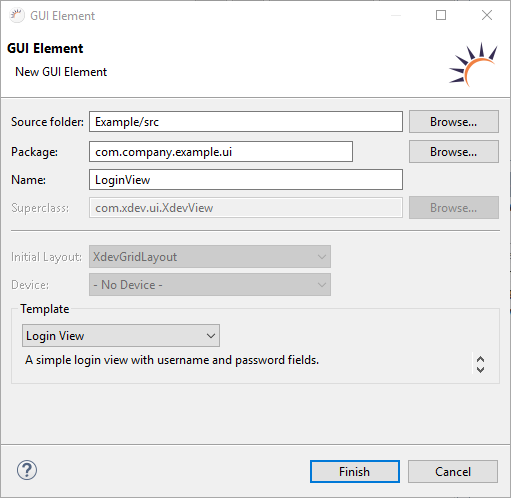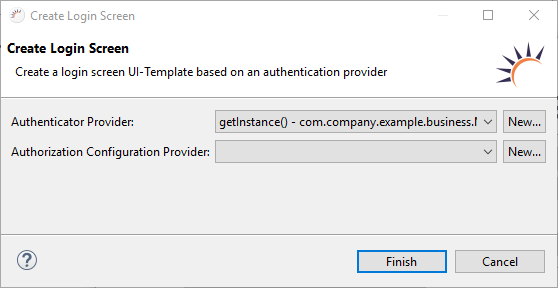...
Der Standard Navigator muss durch den Authentication Navigator ersetzt werden.
- Öffnen Sie eine UI Ihres Projektes (meist die MainUI Ihres Projektes ) und klicken Sie in der Outline-Ansicht View den navigator mit Rechtsklick an.
- Wählen Sie im folgenden Kontextmenü Change Bean Type.
- Geben Sie im folgenden Dialog bei Select an item to open > XdevAuthenticationNavigator ein.
- Klicken Sie auf OK.
- Klicken Sie bei Properties > Views > Entries.
- Entfernen Sie im folgenden Dialog den Aufruf der MainView.
- Fügen Sie Ihre LoginView hinzu.
- Klicken Sie auf + New.
- Klicken Sie auf View Type.
- Geben Sie im folgenden Dialog LoginView ein.
- Klicken Sie auf OK.
- Fügen Sie mindestens 1 weitere View hinzu und geben Sie dafür jeweils bei Path eine URI an, z.B. home.
- Klicken Sie auf OK.
- Wählen Sie bei Properties > Views > RedirectViewName > home aus.
- Wiederholen Sie dies gegebenenfalls für alle anderen UIs Ihres Projekts
Login-View generieren
- Klicken Sie im Project Management > User Interface auf Create new GUI element.
- Legen Sie im folgenden Dialog bei Name einen Namen für die View fest.
- Wählen Sie bie Template > Login View aus.
- Klicken Sie auf Finish.
- Klicken Sie im folgenden Hinweis zum RapidClipse Framework auf OK.
- Wählen Sie im folgenden Dialog bei Authenticator Provider Ihren Authenticator Provider (siehe Business Objects) aus.
- Klicken Sie auf Finish.
...